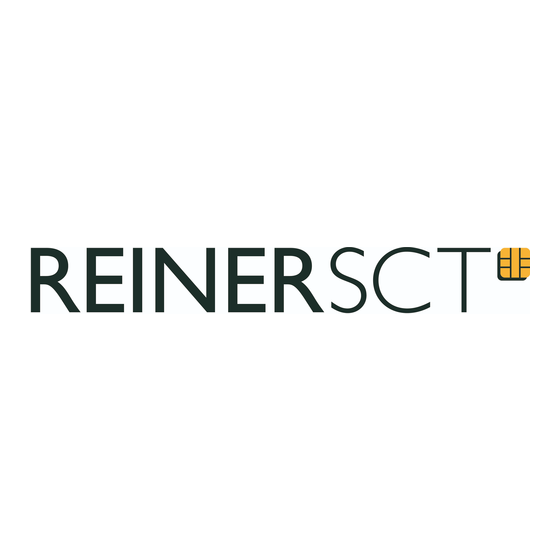
Inhaltsverzeichnis
Werbung
Quicklinks
Werbung
Inhaltsverzeichnis

Inhaltszusammenfassung für Reiner SCT timeCard Terminal 3 mini
- Seite 2 5.3 Terminalschlüssel, Admin- und Backup-Ausweis 5.4 Mitarbeiterausweise anlegen 6. Terminal-Einstellungen timeCard Installation 6.1 Allgemeine Einstellungen 6.2 Kommunikation 6.3 Einstellungen Zeiterfassung 6.4 Zutrittskontrolle 6.5 Terminalupdate 6.6 timeCard Terminal 3 mini Log-Dateien 7. Geräteeinstellungen Hardware 7.1 Allgemein 7.2 Startseite 7.3 Zeiten, Timeouts 7.4 Ausweisverwaltung 7.5 Netzwerk...
- Seite 3 Inhalt 7.6 Information 8. Erstes Buchen 8.1 Projekte 8.2 Anlegen von neuen Projekten direkt am Terminal 8.3 Gehen mit Grund 9. Displayanzeige 9.1 Information 9.2 Projekte 9.3 Buchung #123 10. Support 10.1 Funkanlagenrichtlinie Index...
-
Seite 4: Begrüßung
Sie sich für ein Produkt aus dem Hause REINER Kartengeräte GmbH & Co. KG (kurz REINER SCT) entschieden haben. Diese Anleitung soll Sie bei der Inbetriebnahme Ihres neuen timeCard Terminal 3 mini unterstützen, Ihnen die wichtigsten Funktionen näher bringen sowie die Bedienung erleichtern. -
Seite 5: Ihr Timecard System
Gerätes vollumfänglich genutzt werden. Ihr timeCard System In der Grundausstattung besteht das timeCard System aus dem timeCard Terminal 3 mini, der timeCard Software sowie den Ausweisen (RFID Transponder oder Karten). Um einen Betrieb Ihres timeCard Terminal 3 mini zu gewährleisten, ist eine timeCard Zeiterfassungssoftware ab Version 10.02.04 notwendig. -
Seite 6: Das Terminal
3 Bedienungsanleitung timeCard Terminal 3 mini Das Terminal Mit dem timeCard Terminal 3 mini halten Sie das neuste Zeiterfassungsterminal aus dem Hause REINER SCT in Ihren Händen. Der bereits im timeCard Terminal 3 etablierte Formfaktor sowie die bekannte intuitive Bedingung sorgen auch beim neuen timeCard Terminal 3 mini für ein besonderes Nutzererlebnis. -
Seite 7: Grundfunktionen
Grundfunktionen Um die Funktionen des timeCard Terminal 3 mini vollumfänglich nutzen zu können, muss das Terminal mit dem timeCard Server verbunden sein und sich somit im Online-Modus befinden. Fast alle Funktionen stehen nur bei einer konstant bestehenden Verbindung zum timeCard Server zur Verfügung. -
Seite 8: Installation Und Anschluss
Sie unter Kapitel 4.1.1 Abbildung 2. Hinweis: Als Nennmaß für das Aufhängen des timeCard Terminal 3 mini, hat sich eine Höhe von 1,20 m ab Unterkante Terminal (+- 10 cm) bewährt, jedoch sollte die Höhe immer individuell bestimmt werden. -
Seite 9: Schematische Darstellung
Installation und Anschluss 6 4.1.1 Schematische Darstellung Das timeCard Terminal 3 mini ist für die Wandmontage mittels einer Wallbracket konzipiert. In den Abbildungen 1 und 2 finden Sie die Dimensionen zum Terminal sowie dem Wallbracket. Abbildung 1: Maße timeCard Terminal 3 mini... -
Seite 10: Verkabelung Und Verdrahtung
7 Bedienungsanleitung timeCard Terminal 3 mini Verkabelung und Verdrahtung Abbildung: Anschlussplan... - Seite 11 Installation und Anschluss 8 4.2.1 Das timeCard Terminal 3 mini kann auch standardmäßig über Power over Ethernet (PoE) betrieben werden. Hierfür wird ein handelsüblicher PoE-Injektor benötigt; welcher der Spezifikation IEEE802.3af entsprechen und somit 12,96 W liefern muss. Anforderungen an die PoE-Versorgung für das timeCard Terminal 3 mini ·...
-
Seite 12: Voraussetzungen
Stromzufuhr Verbindung mit dem timeCard Server Das timeCard Terminal 3 mini muss sich für eine Übertragung der Buchungen- und Projekte im Online-Modus befinden. Hierfür ist eine Verbindung zum timeCard Server zwingend notwendig. Bitte führen Sie unterstehend beschriebene Schritte durch, um Ihr timeCard Terminal 3 in den Online- Modus zu bringen. -
Seite 13: Manuelle Vergabe Der Ip-Adresse
Wird Ihnen dieser Menüpunkt nicht angezeigt, dann verfügen Sie nicht über die notwendigen Benutzerrechte! · Nun sehen Sie das von Ihnen initialisierte timeCard Terminal 3 mini in der Terminalübersicht unter "Modell: Terminal 3 mini" und dem Status "offline". Sollte das initialisierte timeCard Terminal 3 mini nicht direkt in der Übersicht auftauchen, dann können Sie die Seite einfach einmal neu laden. -
Seite 14: Wlan-Einstellungen
11 Bedienungsanleitung timeCard Terminal 3 mini 5.2.2 WLAN-Einstellungen Möchten Sie Ihr timeCard Terminal 3 mini per WLAN betreiben, dann müssen im Administrationsmenü unter "Netzwerk -> WLAN" die entsprechenden Einstellungen vornehmen. Aktivieren Sie hierzu die WLAN-Funktionalität und wählen das entsprechende Netzwerk in der Auswahlliste aus. -
Seite 15: Terminalschlüssel, Admin- Und Backup-Ausweis
Inbetriebnahme & Serveranbindung 12 Terminalschlüssel, Admin- und Backup-Ausweis Zur Anbindung des Terminal 3 mini in Ihr timeCard-System ist es erforderlich, einen 32-stelligen Terminalschlüssel zu vergeben. Die Wahl der Zahlenkombination kann zufällig sein und die Eingabe muss manuell erfolgen. Der Terminalschlüssel dient der Authentifizierung und der verschlüsselten Kommunikation zwischen einem Terminal und den dazugehörigen RFID-Ausweisen. -
Seite 16: Mitarbeiterausweise Anlegen
Punkt "Ausweisverwaltung" auf. Dort drücken Sie unter "Ausweise anlegen" auf den Button "Mitarbeiter". Halten Sie dann den anzulegenden Mitarbeiterausweis in den RFID-Lesebereich des timeCard Terminal 3 mini, um diesen zu beschreiben. Das Terminal bestätigt den erfolgreich durchgeführten Vorgang mit dem Hinweis "Schreiben des Ausweises erfolgreich". -
Seite 17: Terminal-Einstellungen Timecard Installation
Terminal-Einstellungen timeCard Installation 14 Terminal-Einstellungen timeCard Installation Damit Ihr timeCard Terminal 3 mini korrekt funktioniert und genutzt werden kann, können über die timeCard-Installation verschiedene Einstellungen vorgenommen werden. All diese Einstellungen finden Sie unter „Allgemein -> Terminals. Mit der Auswahl des entsprechenden Gerätes können Sie auf der rechten Seite entsprechende Konfigurationen vornehmen. -
Seite 18: Allgemeine Einstellungen
15 Bedienungsanleitung timeCard Terminal 3 mini Allgemeine Einstellungen In den allgemeinen Einstellungen finden Sie Grundinformationen zu Ihrem timeCard Terminal 3 mini und kleinere Einstellungen, was die Anzeige auf dem Display angeht. Ebenfalls finden Sie in diesem Menüpunkt sowohl den genauen Stand der Firmware unter „Version“, als auch die Seriennummer des ausgewählten Gerätes. - Seite 19 Stellen Sie hier z. B. 15 Sekunden ein, dann kommuniziert das Terminal eben jede 15 Sekunden mit dem Server. Das Polling-Intervall muss zwischen 2 und 30 Sekunden liegen. · Servicezeitpunkt Hier können Sie einstellen, zu welchem Zeitpunkt sich das timeCard Terminal 3 mini einmalig neu startet.
-
Seite 20: Einstellungen Zeiterfassung
Abteilungen zuordnen. Somit können nur Personen an einem timeCard Terminal 3 mini buchen, welche einer der ausgewählten Gruppen oder Abteilungen zugeordnet sind. Zutrittskontrolle Das timeCard Terminal 3 mini bietet keine Einstellungen für die Zutrittskontrolle an, weshalb hier keine Parameter eingestellt werden können. - Seite 21 Terminal-Einstellungen timeCard Installation 18 Terminalupdate Ebenfalls unter „Allgemein -> Terminals“ können Sie auch ein Update des timeCard Terminal 3 mini durchführen. Öffnen bzw. Klicken Sie hierzu auf den Button „Update“ am Ende der Terminübersicht. Es öffnet sich dann die neue Ansicht „“.
-
Seite 22: Geräteeinstellungen Hardware
Eingabe von IP-Adresse und Port des timeCard Servers, Verbindungsinformationen, Netzwerktest, WLAN-Einstellungen, manuelle Netzwerkeinstellungen Information Seriennummer des timeCard Terminal 3 mini, Softwareversion, Zurücksetzen auf Werkszustand und Neustart des Terminals, Löschen von Backupdaten Allgemein Im ersten Punkt des Administrationsmenüs können Einstellungen zu Buchungen, Feedback und zu Funktionen aktiviert und deaktiviert werden. - Seite 23 Geräteeinstellungen Hardware 20 Feedback: Töne (an/aus) Funktion: Projekt (an/aus) Startseite Im Menüpunkt "Startseite" können Sie einstellen, welche Funktionen direkt als Button auf der Oberfläche erscheinen sollen. Zeiten, Timeouts Unter "Zeiten/Timeouts" können Sie die Anzeigedauern unterschiedlicher Aktionen beeinflussen...
-
Seite 24: Ausweisverwaltung
21 Bedienungsanleitung timeCard Terminal 3 mini Buchung: · Kommen Anzeigezeit der "Kommen"-Buchung · Gehen Anzeigezeit der "Gehen"-Buchung Anzeige: · Buchungsbestätigung Anzeigedauer der Buchungsbestätigung nach einer Buchung (Laufzeit gelber Balken) · Ausweisinformationen Anzeigezeit der Benutzerinformationen bei der Auswahl von "Information" auf der Startseite ·... - Seite 25 Hierüber können Sie das Gerät automatisch neu starten Zurücksetzen: · Auf Werkszustand zurücksetzen Zurücksetzen des timeCard Terminal 3 mini auf den Werkszustand, Achtung alle Einstellungen gehen verloren · Backupdaten löschen Wurden am Terminal Buchungen im Offline-Modus / Notfallmodus getätigt, werden diese hiermit gelöscht...
-
Seite 26: Erstes Buchen
23 Bedienungsanleitung timeCard Terminal 3 mini Erstes Buchen Nachdem Ihr timeCard Terminal 3 mini nun installiert, initialisiert und die Ausweise angelegt sind, können die Funktionen des Gerätes in vollem Umfang genutzt werden. Halten Sie Ihren timeCard Ausweis in den RFID-Lesebereich des timeCard Terminal 3 mini. -
Seite 27: Anlegen Von Neuen Projekten Direkt Am Terminal
Erstes Buchen 24 Anlegen von neuen Projekten direkt am Terminal Doch am Terminal können vorhandene Projekte nicht nur gestartet oder beendet, sondern auch neue Projekte angelegt werden. Hierzu müssen Sie wieder die Projektverwaltung (wie oben beschrieben) aufrufen. Jedoch wählen Sie dann kein Projekt aus, sondern bestätigen den Button "Neues Projekt". -
Seite 28: Gehen Mit Grund
Neben der normalen "Kommen"- oder "Gehen"-Buchung, gibt es auch die Möglichkeit, Abwesenheitsgründe über die Funktion "Gehen mit Grund" zu buchen. Hinweis: Bitte beachten Sie, dass am timeCard Terminal 3 mini Abwesenheitsgründe nur über diese Funktion gebucht werden können! Ein Antragswesen o. ä. ist nicht vorgesehen. - Seite 29 Nun müssen Sie nur noch eine Ihrem Vorhaben entsprechende Abwesenheit auswählen. Dies geschieht, in dem Sie die benötigte Abwesenheit antippen. Wenn Sie alles korrekt ausgeführt haben, bestätigt Ihnen das timeCard Terminal 3 mini die Buchung inkl. der ausgewählten Abwesenheit. Selektieren Sie das notwendige Abwesenheitskonto.
-
Seite 30: Displayanzeige
27 Bedienungsanleitung timeCard Terminal 3 mini Displayanzeige Die Startseite bzw. die Standardoberfläche ist einstellbar. Hierzu können Sie die entsprechenden Funktionen über das Administrationsmenü aktivieren und deaktivieren. Hinweis: Die Berechtigungen für den einzelnen Mitarbeiter müssen in der timeCard Software konfiguriert werden, z. B. das Buchen von Projekten über das Terminal... - Seite 31 Displayanzeige 28 Buchung #123 Diese Funktion ermöglicht Ihnen, Buchungen mit Ihrer Mitarbeiternummer zu tätigen. Dies kann z. B. der Fall sein, wenn Sie Ihren timeCard-Ausweis vergessen haben. Hinweis: Bitte beachten Sie, dass diese Funktion explizit freigeschaltet sein muss! Ansonsten erscheint die Meldung "Diese Funktion wurde administrativ deaktiviert". Vorgehen: 1.
- Seite 32 Sie das Produkt nicht, wenn es offensichtlich beschädigt ist. Bestimmungsgemäßer Gebrauch / Haftung Das timeCard Terminal 3 mini ist ein Terminal für die Zeiterfassung. Das Gerät kommuniziert via RFID, USB, LAN und WLAN. Das Gerät ist für die Nutzung in der Industrieumgebung vorgesehen. Als nicht bestimmungsgemäßer Gebrauch gilt, wenn Sie dieses Produkt anders benutzen, als in der Bedienungsanleitung beschrieben.
-
Seite 33: Angaben Zu Frequenzen Und Sendeleistung
Maximale abgestrahlte Sendeleistung: < 100 mW Vereinfachte EU-Konformitätserklärung Hiermit erklärt die Reiner Kartengeräte GmbH & Co. KG, dass das timeCard Terminal 3 mini den EU-Richtlinien, harmonisierten Normen und technischen Spezifikationen für dieses Gerät entspricht. Der vollständige Text der EU-Konformitätserklärung ist unter der folgenden Internetadresse verfügbar:... - Seite 34 Version 0.0.10 Stand 02.2022 REINER Kartengeräte GmbH & Co. KG Baumannstr. 16-18 78120 Furtwangen Germany Tel.: +49 (7723) 5056-0 mail@reiner-sct.com reiner-sct.com...
